Kaip automatiškai išjungti "MacBook", kai jis pereina į miego režimą

Atidarote savo "MacBook", kad atliktumėte užrašus klasėje arba susitikimo metu, o jūsų muzika pradės groti. Garsiai. Jūs ne tik sutriuškinote visus, bet ir atskleidėte savo aistra 90-ies berniukų grupėms į kambarį, pilną žmonių, kurie kažkada gerbė jus.
Per vėlu susigrąžinti tą pagarbą, bet jūs galite tai sustabdyti. Tiesiog įdiekite "AutoVolume", mažą atviro kodo programą, kuri automatiškai nustato tavo garsą bet kokiu lygiu, kai "MacBook" eina miegoti. Tai, ar paliekate muziką, vaizdo įrašą ar net žaidimą, ši programa užtikrina, kad niekas negalėtų išgirsti vėliau, kai pažadinsite "Mac".
Diegimas yra paprastas: atsisiųskite naujausią versiją, tada atidarykite ZIP failą, kad būtų archyvuotas. tai Tada vilkite piktogramą į aplanką "Programos".
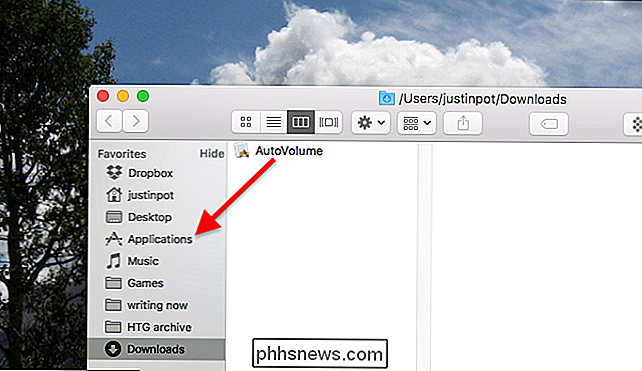
Atidarykite programinę įrangą ir pamatysite vieną langą, naudojamą nustatymams redaguoti.
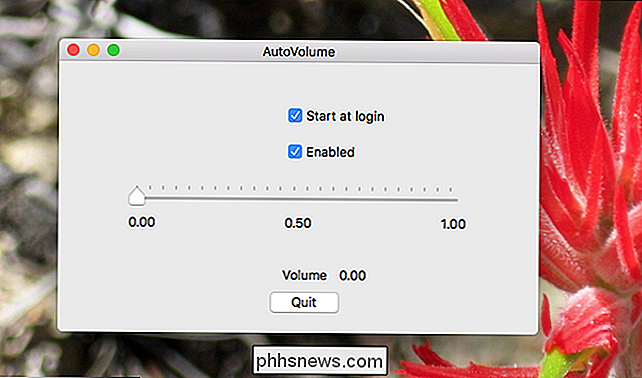
Pagrindinis jungiklis leidžia jums nuspręsti, kokį garsumą reikia nustatyti, kai eina jūsų MacBook miegoti. Du žymės langeliai leidžia paleisti programinę įrangą kiekvieną kartą, kai prisijungiate prie "macOS", ir įjunkite ir išjunkite paslaugą. Atminkite, kad uždarius langą programinė įranga nebus uždaryta: ji ir toliau bus paleista fone. Nėra meniu juostos ar doko piktogramos, taigi turėsite atidaryti šį langą dar kartą, kad išjungtumėte paslaugą, arba užveskite "Activity Monitor" ir palikite procesą iš ten.
Kai nustatysite viską, "AutoVolume" nustatys garsą norimam lygmeniui kiekvieną kartą uždarę dangtį arba kitaip jį užmigti. Aš rekomenduoju tiesiog paslėpti dalykus: pakankamai paprasta, kad galėtumėte vėl įjungti garsumą.
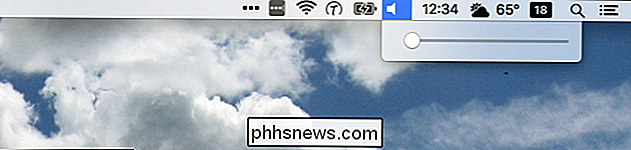
SUSIJĘS: Kaip pritaikyti savo "Mac" tomą mažesniuose padidinimuose
Tikiuosi, tai padės jums atskleisti daugiau nemalonių detalių apie savo muzikinį lengvatos. Nors mes kalbame apie garsumą, ar žinojote, kad galite koreguoti savo "Mac" garsą mažesniais žingsniais? Tai vienas iš tų "Mac" gudrybių, kuriuos turėtų žinoti visi, todėl patikrinkite.
Vaizdo įrašo kreditas: bixentro

5 Būdai išbandyti ir įdiegti Ubuntu savo kompiuteryje
Norite išbandyti Ubuntu, bet nežinote, kur pradėti? Ubuntu galima išbandyti daugybe būdų - netgi galite įdiegti ją "Windows" sistemoje ir pašalinti ją iš savo valdymo skydo, jei jums tai nepatinka. "Ubuntu" galima paleisti iš USB ar CD įrenginio ir naudojamas be diegimo, įdiegta "Windows" sistemoje be reikalingos skaidymo, paleidžiama "Windows" darbalaukio lange arba kompiuteryje įdiegiama kartu su "Windows".

Kaip atidaryti naršyklės langą iš komandinės eilutės dabartinio katalogo
Yra visų būdų atidaryti komandų eilutės langą iš "File Explorer" ir net paleisti komandas tiesiai į failą Explorer "adreso juosta, bet ar žinojote, kad komandų eilutės langelyje" File Explorer "taip pat lengva atidaryti? Pasakykite, kad esate komandinėje eilutėje, dirbate su failais ir aplankais ir norite juos pasiekti" Explorer ".



